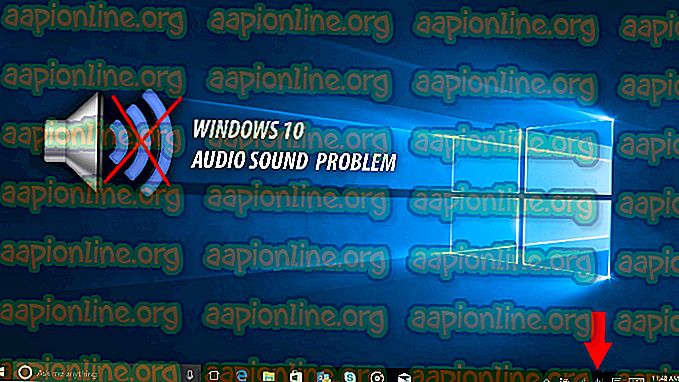Remediază: Apex Legends Motor Error 0x887a0006
Unii utilizatori Windows primesc eroarea Apex Legends Engine Error 0x887a0006 când încearcă să lanseze jocul. Această problemă este raportată cu mai multe versiuni Windows, dar este semnalată de obicei cu GPU NVIDIA (cel mai frecvent cu GeForce RTX 2080 Ti)

Ce cauzează problema Apex Legends 'Eroarea motorului 0x887a0006'?
Am investigat această problemă particulară analizând diverse rapoarte ale utilizatorilor și strategiile de reparație care sunt utilizate în mod obișnuit pentru a rezolva sau a evita acest mesaj de eroare. După cum se dovedește, există mai multe cauze potențiale care ar putea ajunge la declanșarea acestei erori:
- Origins Launcher nu are privilegii administrative - După cum se dovedește, această problemă specială poate apărea și dacă lansatorul jocurilor (Origins) nu are privilegii administrative pentru a accesa toate dependențele necesare de Apex Legends. În acest caz, veți putea rezolva problema forțând lansatorul Origins să se deschidă cu acces admin.
- Cheie de înregistrare lipsă - Deocamdată, cele mai recente drivere Nvidia GPU nu includ o anumită cheie de înregistrare (TdrDeley) necesară pentru a juca Apex Legends într-o chestiune stabilă, care nu este inclusă în pachetul de instalare. Din fericire, puteți adăuga manual cheia Registrului creând o cheie .reg .
- Dosarul jocului corupt - Această problemă particulară poate fi întâlnită și în acele situații în care folderul principal al jocului a fost afectat de corupția fișierului. Din fericire, puteți rezolva problemele legate de cele mai corupte folosind Origini pentru a repara jocul și a verifica integritatea fișierului.
- Driver instabil beta GPU - Dacă utilizați cea mai recentă compilare GPU sau o versiune beta a acesteia, va trebui să reveniți la versiunea anterioară a driverului. Mulți utilizatori afectați au raportat că problema a fost rezolvată după ce au redus versiunea de driver în versiunea anterioară. Puteți face acest lucru cu ușurință prin Managerul de dispozitive.
- Frecvență de overclockare instabilă a GPU - Dacă rulați jocul cu un GPU overclockat, este posibil să doriți să reveniți la frecvența stocului și să vedeți dacă problema încă apare. Mai mulți utilizatori au raportat că problema nu mai apărea după ce au revenit la frecvențele stocului.
Dacă în prezent vă chinuiți să rezolvați acest anumit mesaj de eroare, acest articol vă va oferi mai multe strategii populare de soluționare a problemelor. Mai jos, veți descoperi o serie de strategii de reparație pe care utilizatorii care se confruntă cu acest mesaj de eroare exact au folosit pentru a rezolva problema.
Dacă doriți să fiți cât mai eficienți, vă sfătuim să le urmați în ordinea în care sunt prezentate. Unul dintre ei este obligat să rezolve problema în scenariul dvs. particular.
Metoda 1: Lansarea Administratorului de anunțuri de origine
Unii utilizatori afectați au raportat că eroarea 0x887a0006 nu a mai apărut după ce au deschis Origin (lansatorul jocului) ca administrator. Acest lucru pare să sugereze că problema poate apărea dacă Jocul nu are suficiente permisiuni pentru a accesa toate dependențele necesare.
Pentru a lansa jocul cu privilegii de administrator, pur și simplu faceți clic dreapta pe principalul executabil Origins și faceți clic pe Executare ca administrator . Odată ce Origins este deschis cu privilegii administrative, lansați Apex Legends și vedeți dacă mai întâmpinați eroarea 0x887a0006.

Dacă eroarea a fost rezolvată, puteți forța executarea originilor să se deschidă cu privilegii administrative de fiecare dată când o lansați. Acest lucru vă va salva de la nevoia de a repeta procesul de fiecare dată când aveți nevoie pentru a lansa Apex Legends. Iată ce trebuie să faci:
- Faceți clic dreapta pe Origins.exe și alegeți Proprietăți.
- În cadrul proprietăților Origin, accesați fila Compatibilitate și asigurați-vă că caseta asociată cu Rulează acest program ca administrator (în Setări).
- Faceți clic pe Aplicare pentru a salva modificările.

Metoda 2: Modificarea registrului
După cum se dovedește, această eroare particulară poate fi cauzată și de un driver de grafică mai nou care intră în conflict cu motorul din spatele Apex Legends. Dacă doriți să evitați rularea pe driverul dvs. grafic, probabil veți putea evita problema prin ajustarea unor chei de registru.
Iată un ghid rapid pentru a face acest lucru:
- Apăsați tasta Windows + R pentru a deschide o casetă de dialog Run. Apoi, tastați „notepad” și apăsați Enter pentru a deschide o nouă fereastră Notepad .
- În fereastra blocului de note, tastați următorul cod dacă utilizați un sistem pe 64 de biți:
Windows Registry Editor Version 5.00 [HKEY_LOCAL_MACHINE \ SYSTEM \ CurrentControlSet \ Control \ GraphicsDrivers] "TdrDelay" = hex (b): 08, 00, 00, 00, 00, 00, 00, 00
Dacă utilizați un sistem pe 32 de biți, utilizați în schimb acest cod:
Windows Registry Editor Version 5.00 [HKEY_LOCAL_MACHINE \ SYSTEM \ CurrentControlSet \ Control \ GraphicsDrivers] "TdrDelay" = dword: 00000008
- După ce codul este lipit, accesați File și faceți clic pe Save As .
- Denumiți orice doriți, dar asigurați-vă că are extensia .reg înainte de a face clic pe Salvare.
- Închideți Blocul de notă, apoi faceți dublu clic pe fișierul .reg nou creat.
- Când vi se cere să confirmați dacă doriți să continuați, faceți clic pe Da și așteptați adăugarea noilor taste și valori.
- După finalizarea procesului, reporniți computerul și lansați Apex Legends la următoarea pornire. Nu mai trebuie să întâlniți eroarea 0x887a0006 .

Dacă încă vedeți același mesaj de eroare când încercați să lansați jocul, treceți la următoarea metodă de mai jos.
Dacă doriți să anulați cheile de registru adăugate și valoarea de fișierul .reg creat de mai sus, urmați pașii de mai jos:
- Apăsați tasta Windows + R pentru a deschide o casetă de dialog Run . Apoi, tastați „regedit” și apăsați Enter pentru a deschide Editorul Registrului . Când vi se solicită UAC (Controlul contului de utilizator), faceți clic pe Da pentru a acorda privilegii de administrare.
- Utilizați panoul din stânga pentru a naviga la următoarea locație:
Computer \ HKEY_LOCAL_MACHINE \ SYSTEM \ CurrentControlSet \ Control \ GraphicsDrivers
- După ce ajungeți acolo, treceți pe panoul din dreapta, faceți clic dreapta pe TdrDelay și alegeți Ștergeți pentru a scăpa de cheie.
- Reporniți computerul pentru a aplica modificările.
Metoda 3: Repararea jocului în Origine
Unii utilizatori afectați au raportat că problema a fost rezolvată după ce au reparat jocul Apex Legends din interfața Origins. Acest lucru sugerează că problema poate fi cauzată și de corupția unui fișier de joc. Din fericire, lansatorul Originale pare să fie echipat pentru a rezolva problema automat.
Iată un ghid rapid privind forțarea lansatorului Origins să scaneze și să remedieze problemele de corupție ale fișierului Apex Legends:
- Deschide lansatorul Origins și mergi la My Game Library .
- Faceți clic dreapta pe lansatorul Apex Legends și faceți clic pe Reparare.

- Așteptați până când lansatorul verifică fișierele de joc și îl înlocuiește pe cel corupt cu copii noi. Desigur, veți avea nevoie de o conexiune la Internet stabilă pentru ca acest proces să aibă succes.
- După finalizarea procesului, reporniți computerul și lansați jocul odată ce următorul startup este finalizat.
Dacă tot întâlniți eroarea 0x887a0006 când jucați Apex Legends, treceți la următoarea metodă de mai jos.
Metoda 4: Driver GPU Rollback la o versiune mai veche
Mulți utilizatori afectați au raportat că în cele din urmă au reușit să rezolve problema după ce au redat driverul grafic dedicat în versiunea anterioară. Dacă întâmpinați problema cu un GPU NVIDIA, șansele de a readuce șoferul la versiunea 417.73 sau mai veche va rezolva problema și vă vor permite să jucați jocul fără probleme.
Iată un ghid rapid despre redarea unității GPU către o versiune mai veche:
- Apăsați tasta Windows + R pentru a deschide o casetă de dialog Run . Apoi, tastați „devmgmt.msc” și apăsați Enter pentru a deschide Device Manager. Când vi se solicită UAC (Controlul contului de utilizator), faceți clic pe Da pentru a acorda privilegii de administrare.

- În Managerul de dispozitive, extindeți meniul derulant asociat cu adaptoarele Display. Apoi, faceți clic dreapta pe driverul dvs. dedicat GPU și alegeți Proprietăți.

- În ecranul Proprietăți, accesați fila Driver și faceți clic pe Roll Back Driver .

- La promptul de confirmare, selectați un motiv (nu contează) și faceți clic pe Da pentru a începe procesul de rulare.
- După ce driverul GPU este recuperat, reporniți computerul și vedeți dacă eroarea este rezolvată la următoarea pornire.
Dacă tot întâlniți eroarea 0x887a0006 când jucați Apex Legends, treceți la următoarea metodă de mai jos.
Metoda 5: Revenirea GPU la frecvențe de stoc (eliminarea overclockului)
Unii utilizatori au raportat că eroarea 0x887a0006 nu a mai avut loc după ce au eliminat overclock-ul GPU. Acest lucru indică faptul că problema poate fi declanșată și de o frecvență instabilă a GPU.
Desigur, pașii pentru a reveni la frecvența implicită a GPU vor fi diferiți în funcție de modelul dvs. GPU și de utilitatea pe care o utilizați. Însă șansele sunt dacă ai ști să overclock, știi cum să reveniți la frecvențe în mod implicit.
După ce frecvențele au revenit la valorile implicite, lansați Apex Legends și vedeți dacă mai întâmpinați mesajul de eroare când jucați jocul.